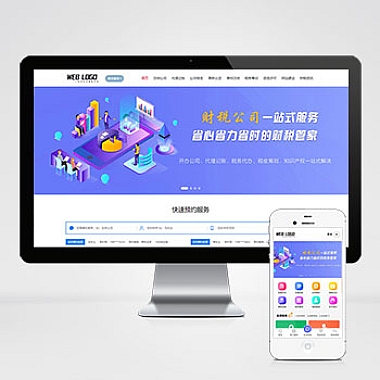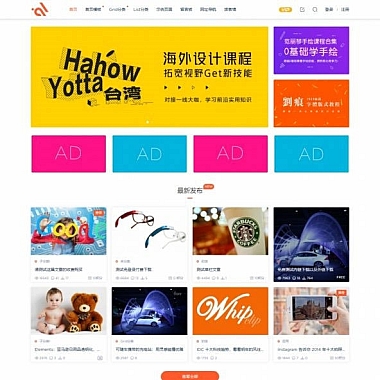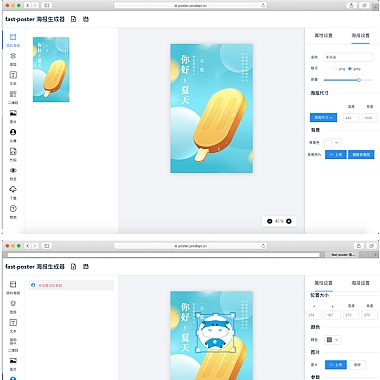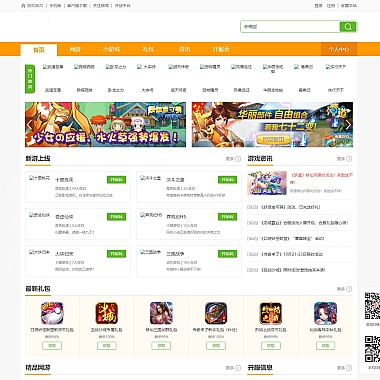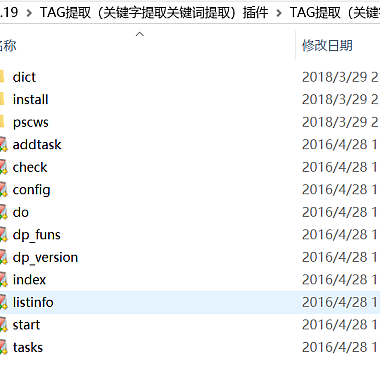wps怎么安装字体;wps字体安装指南
在安装新字体之前,需要下载所需的字体文件。可以通过各种渠道获取字体文件,比如官方网站、字体库网站或者其他可信赖的网站。确保下载的字体文件是合法的,避免侵权行为。
2. 解压字体文件
字体文件下载完成后会以压缩包的形式进行存储。在安装字体之前,需要先解压这些字体文件。可以使用系统自带的解压工具或者第三方解压软件来完成这一步骤。
3. 安装字体文件
安装字体文件是安装新字体的关键步骤。在Windows系统中,可以通过以下步骤来安装字体文件:
1. 打开控制面板,找到“字体”选项。
2. 将下载并解压后的字体文件拷贝到“字体”文件夹中。
3. 双击字体文件,弹出字体预览窗口,点击“安装”按钮即可完成字体安装。
4. 使用WPS Office
安装字体后,可以在WPS Office中使用这些新字体。打开WPS文档,选择需要应用新字体的文字,然后在字体设置中选择刚刚安装的字体即可。
5. 设置默认字体
如果希望将新安装的字体设置为默认字体,可以在WPS Office中进行设置。打开WPS文档,点击“字体”选项,选择“设置默认字体”,然后选择新安装的字体并保存设置即可。
6. 检查字体安装情况
安装完字体后,建议在WPS Office中检查字体安装情况。打开WPS文档,随机输入一些文字,然后在字体设置中查找新安装的字体,确认字体已成功安装并可以正常使用。
7. 注意事项
在安装字体时,需要注意以下几点:
1. 确保下载字体文件的来源可靠,避免下载侵权字体文件。
2. 在安装字体时,注意选择正确的字体文件格式,比如.ttf、.otf等。
3. 在使用新字体时,注意版权问题,避免侵犯他人的知识产权。
4. 定期清理无用字体,避免系统负担过重。
8. 结语
通过以上步骤,可以顺利安装新字体并在WPS Office中使用。安装字体是一项简单但有趣的操作,可以为文档增添更多的个性化元素。希望提供的安装指南对您有所帮助。
// 来源:https://www.nzw6.com